常见的gif格式动画图片是怎么制作的呢,现在给大家讲解一种方法通过录制屏幕然后转化为gif格式动画图片,可以通过此方法创立演示教程或操作指南等,也可以将自己喜欢的视频制作成gif动......
2021-09-19 401 Camtasia录屏软件 制作gif文件
Camtasia(win系统)不仅是一个录屏软件,其在视频剪辑方面的功能同样不可小觑,一般难度的视频剪辑它完全可以驾驭,毫无难度。相信大家平时都会录一些比较搞笑的视频,不管是发到抖音还是快手都可。但如果再稍微剪辑一下,您的视频点击量说不定就会变高。接下来我想向朋友们分享怎样用录像编辑软件Camtasia对一些搞笑视频的简单剪辑。
任何视频,不管是正式还是非正式的视频,我们添加一个片头,来一点小小的提要,或者引导一下观看者的兴趣都是非常不错的。首先,找到库一栏,其中有片头片尾的选项,选择片头,再根据自己的喜好添加不同的效果,在右边对其内容可以进行一些编辑即可。
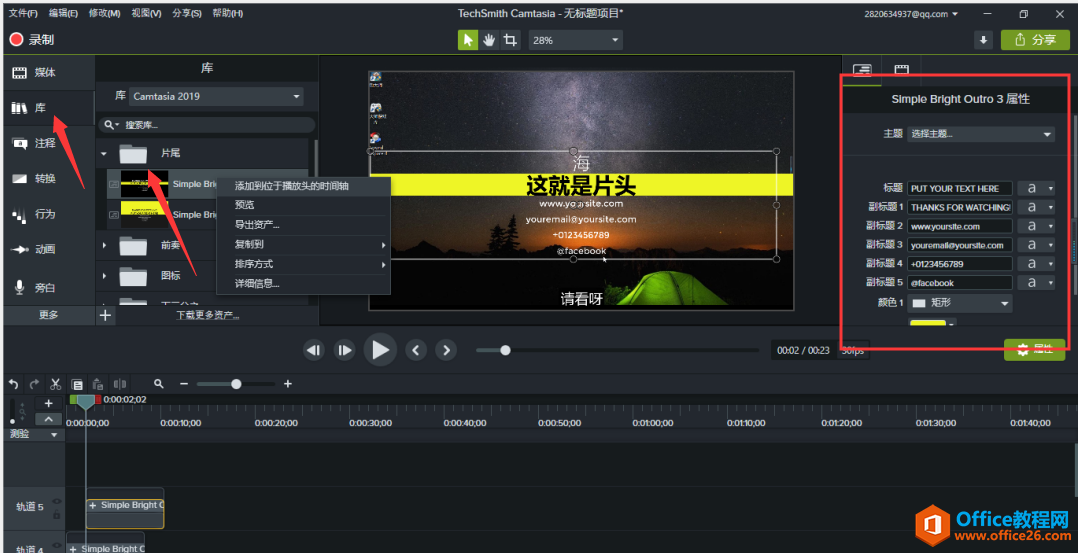
我们平时看到的搞笑视频,有许多是方言,别人听不懂,如果你不想你的视频让别人听不懂,简单的添加字幕即可。首先,在更多一栏,找到cc字幕,就可以进入字幕编辑栏,然后根据时间和画面调节字幕的大小即可,很快就可以完成字幕的编辑。
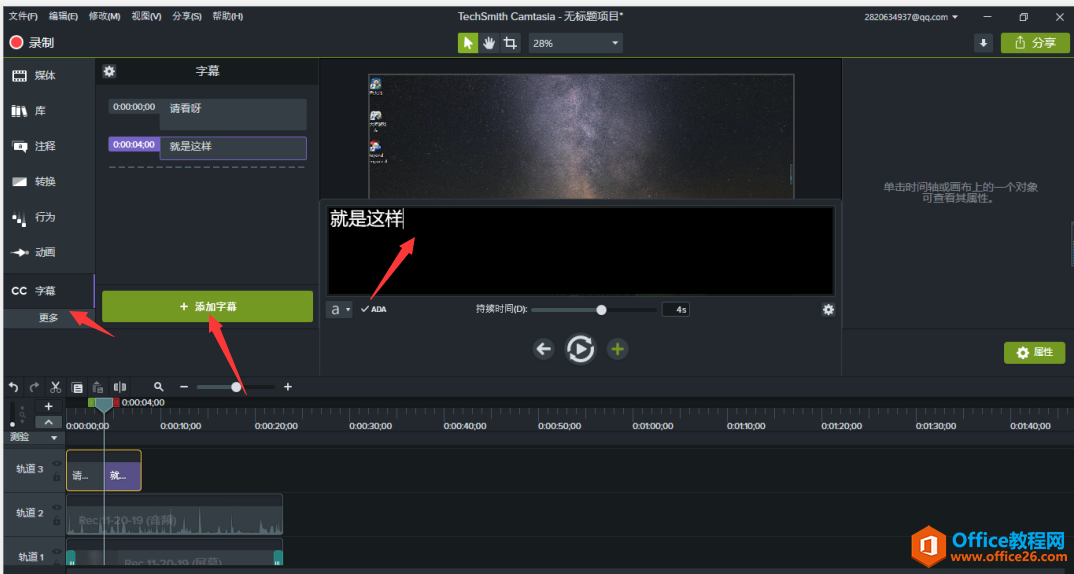
这个旁白其实是广义的,不仅是旁白,也可以是一些比较搞怪的BGM都可以,完全看你个人的想法,反正以达到视频效果为宜。他的添加也不难,找到更多中的旁白,点击录制就可以添加旁白,很简单就能操作。
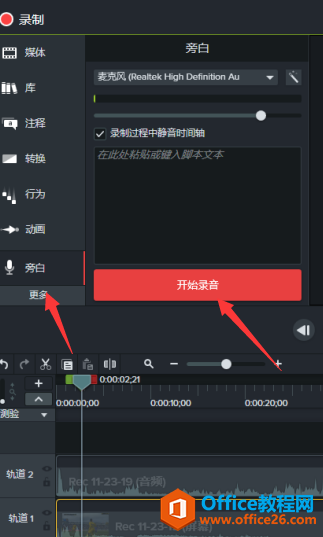
我们在看快乐大本营等等,会在人物旁边出现一些画框等等特效,虽然用Camtasia不能完成高级特效,但是一个例如漫画中的话框确实轻易可以添加的,有时也能起到画龙点金的效果。这一步我们在注释中开始,点击后选择合适的样框,将其添加到正在制作的媒体,并在画面上编辑内容即可。
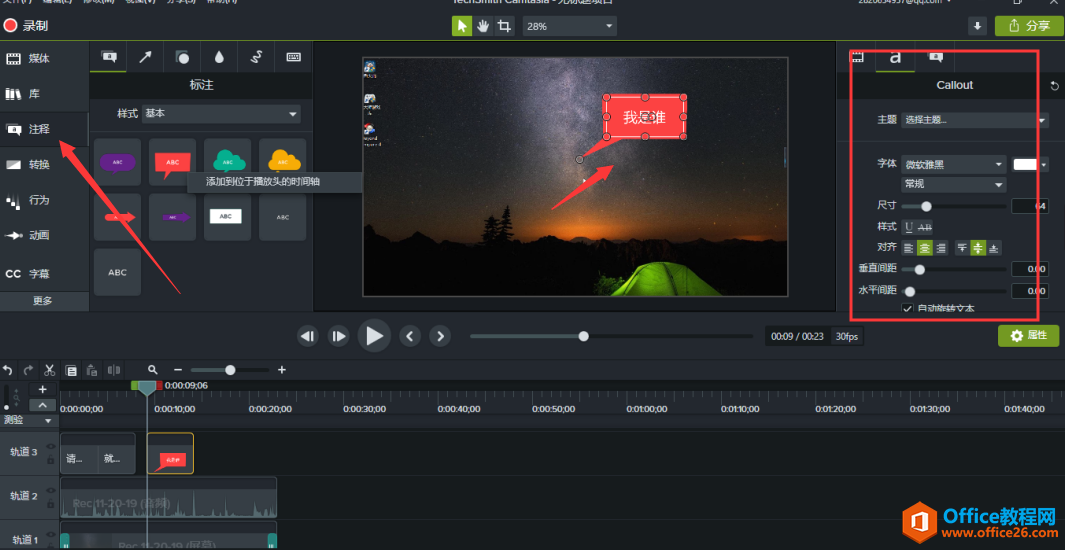
以上都是一些在制作搞笑视频中的小技巧,很多都是比较常用的,也能够取到很好的效果,相信如果你喜欢发布搞笑视频却又难于编辑的话。Camtasia(win系统)绝对是你的不二之选。还等什么,赶紧去网站进行Camtasia下载吧。
作者:独活
相关文章

常见的gif格式动画图片是怎么制作的呢,现在给大家讲解一种方法通过录制屏幕然后转化为gif格式动画图片,可以通过此方法创立演示教程或操作指南等,也可以将自己喜欢的视频制作成gif动......
2021-09-19 401 Camtasia录屏软件 制作gif文件

今天小编带大家了解一下如何利用Camtasia软件获取清晰的屏幕视频。1.屏幕视频在缩放时会丢失质量缩放是拉伸或缩小屏幕录制以将其显示为与原始录制大小不同的大小。这会导致屏幕视频快......
2021-09-18 330 Camtasia获得清晰的屏幕视频